1、接下来就是找到这个交叉叠化转场特效的位置:效果-视频切换-叠化-交叉叠化转场。

2、再有就是将素材导入素材库(图片或者视频都可以)。
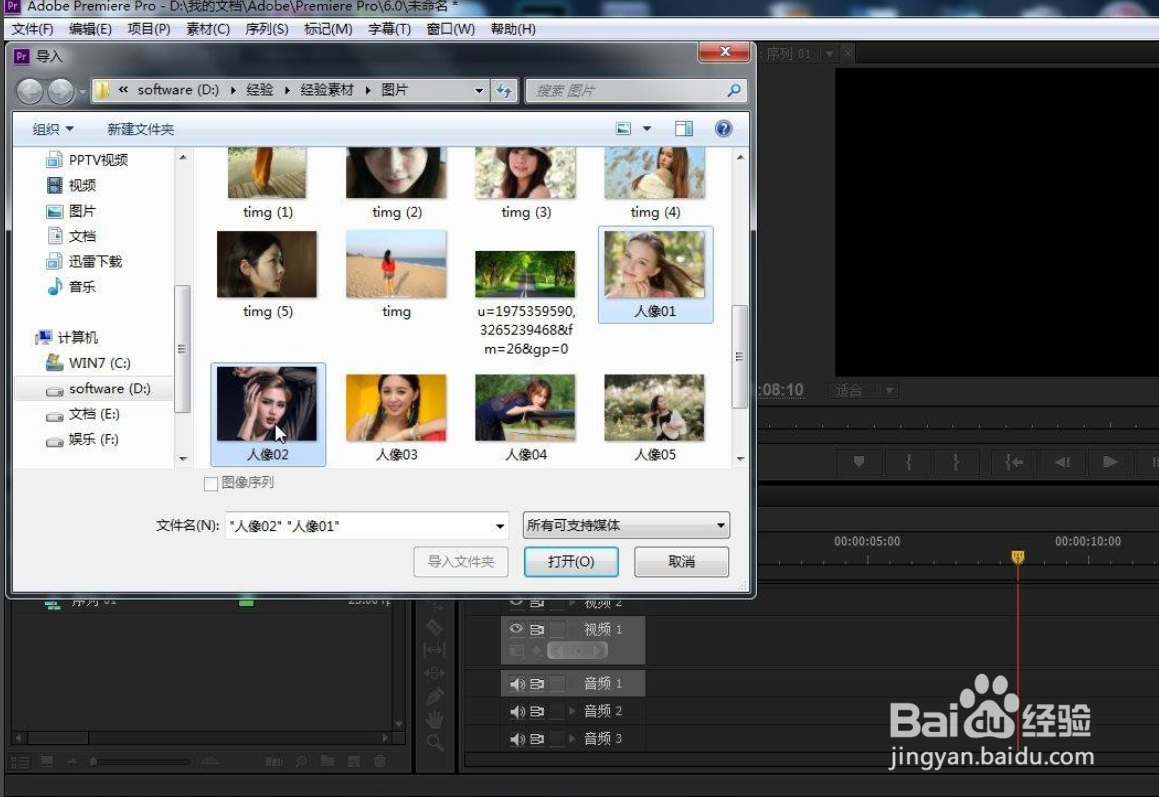
3、素材导入时间线后,先保证首尾相连,但是素材有时候会显示过小,我们就要放大时间轴来更好显示。
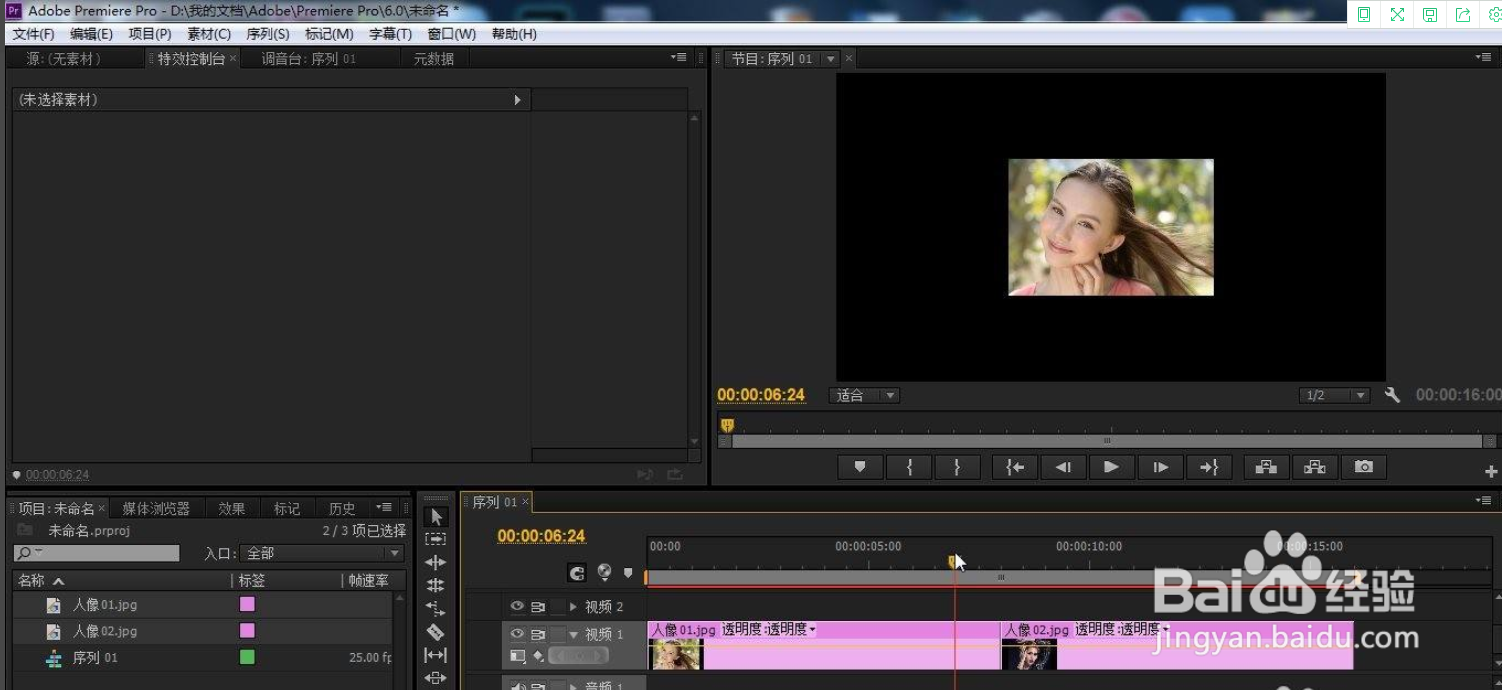
4、将“交叉叠化转场”的功能拖拽到两段相邻的素材中间,形成默认的交叉叠化转场效果。
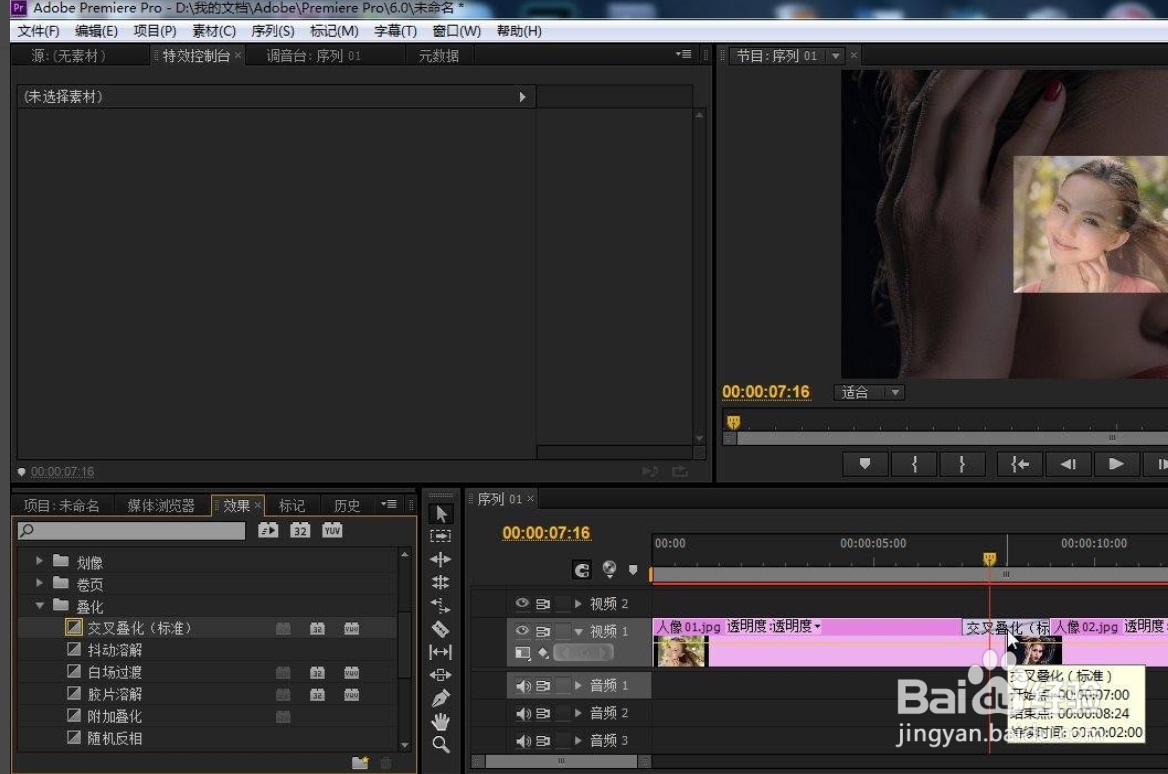
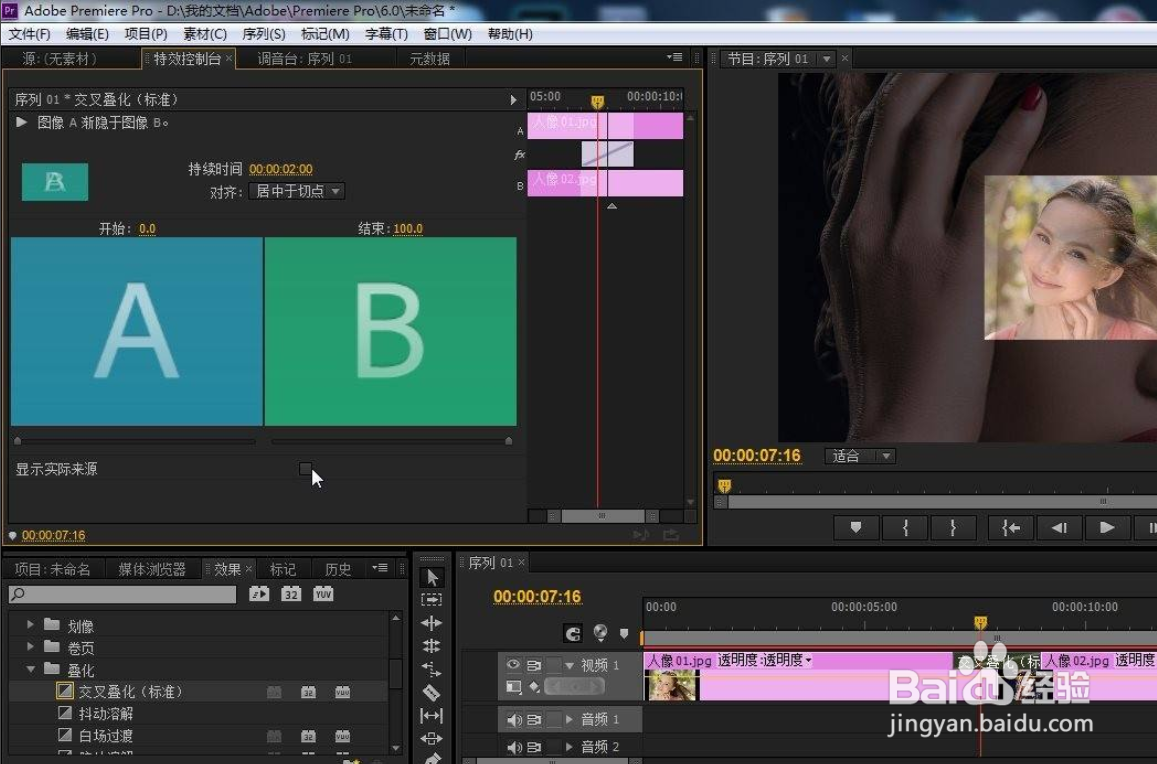
5、要想调整其参数,可以找到左上角的特效控制台,里面就有相应的参数。
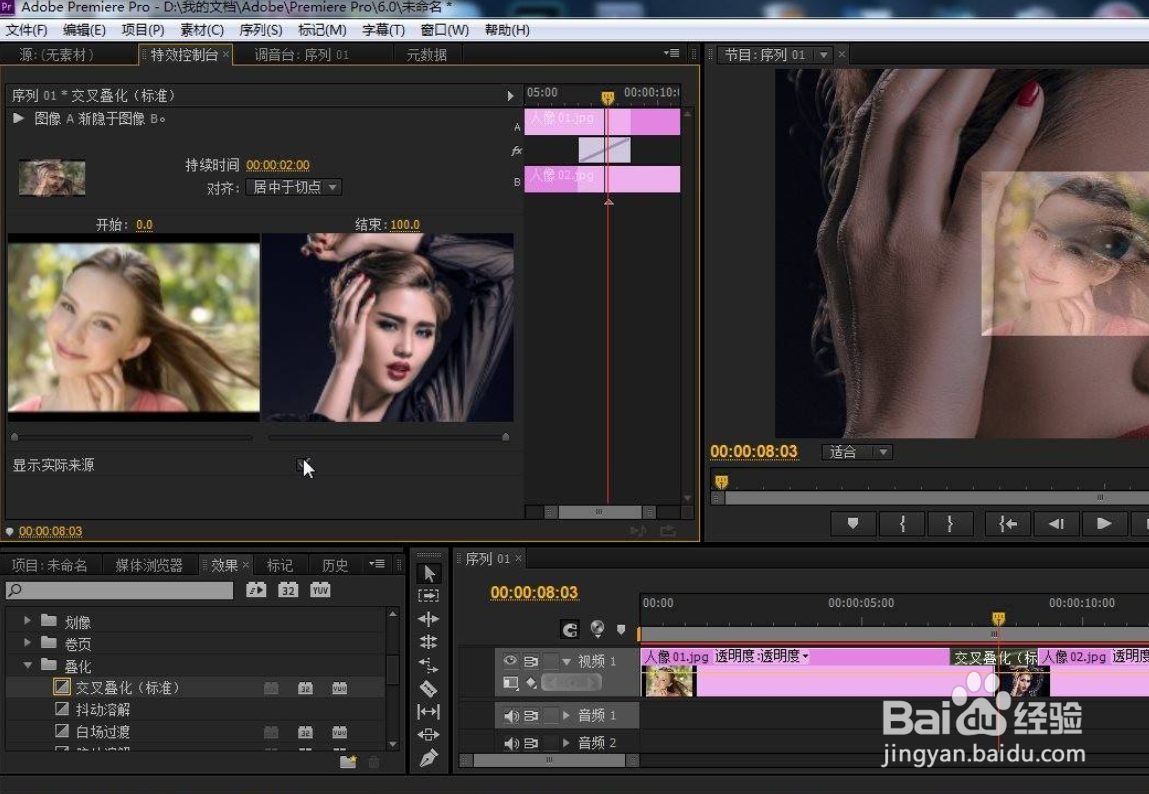

6、我们可以设置的参数有:对齐方式以及转场的持续时间, 在视频预览区域进行预览,这样就完成了交叉叠化转场效果的制作。

